클립 목록과 상세 화면
업로드한 클립은 CLIP > 클립 > 클립 목록에서 확인할 수 있습니다. 또한 검색 영역에서 쉽게 클립을 검색할 수 있습니다.
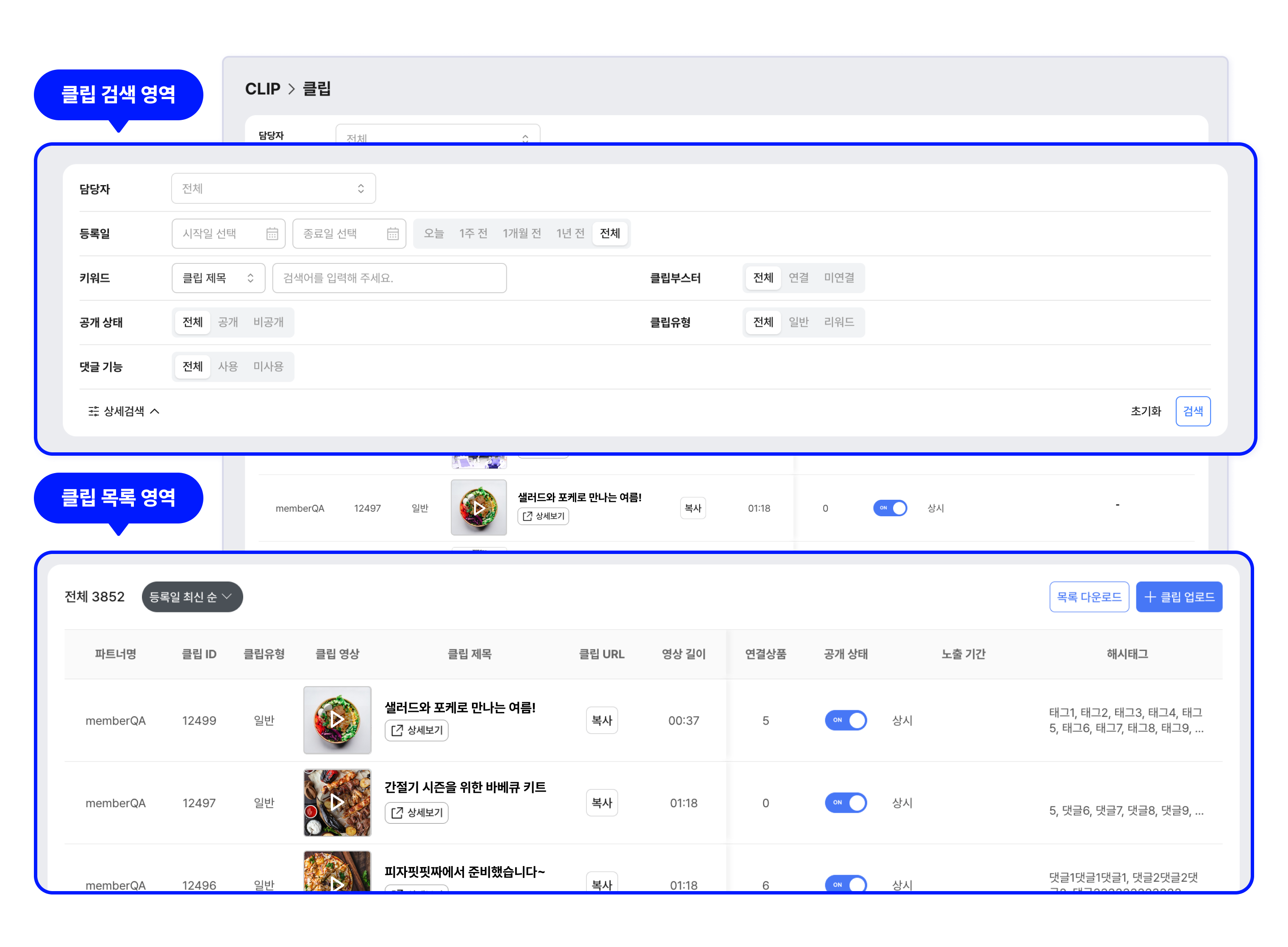
클립 목록
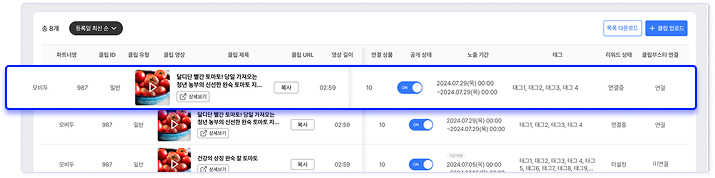
-
클립 업로드 : 새로운 클립을 등록할 수 있는 화면으로 이동합니다.
-
목록 다운로드 : 조회 결과에 따른 클립 목록 데이터를 엑셀 파일로 다운로드합니다.
-
클립ID : 업로드한 클립에 자동으로 부여되는 번호입니다.
-
클립 유형 : 일반, 리워드 중 설정된 정보입니다.
-
클립 영상 : 업로드한 클립의 썸네일이 표시되며, 클릭 시 클립 플레이어 모달이 열립니다.
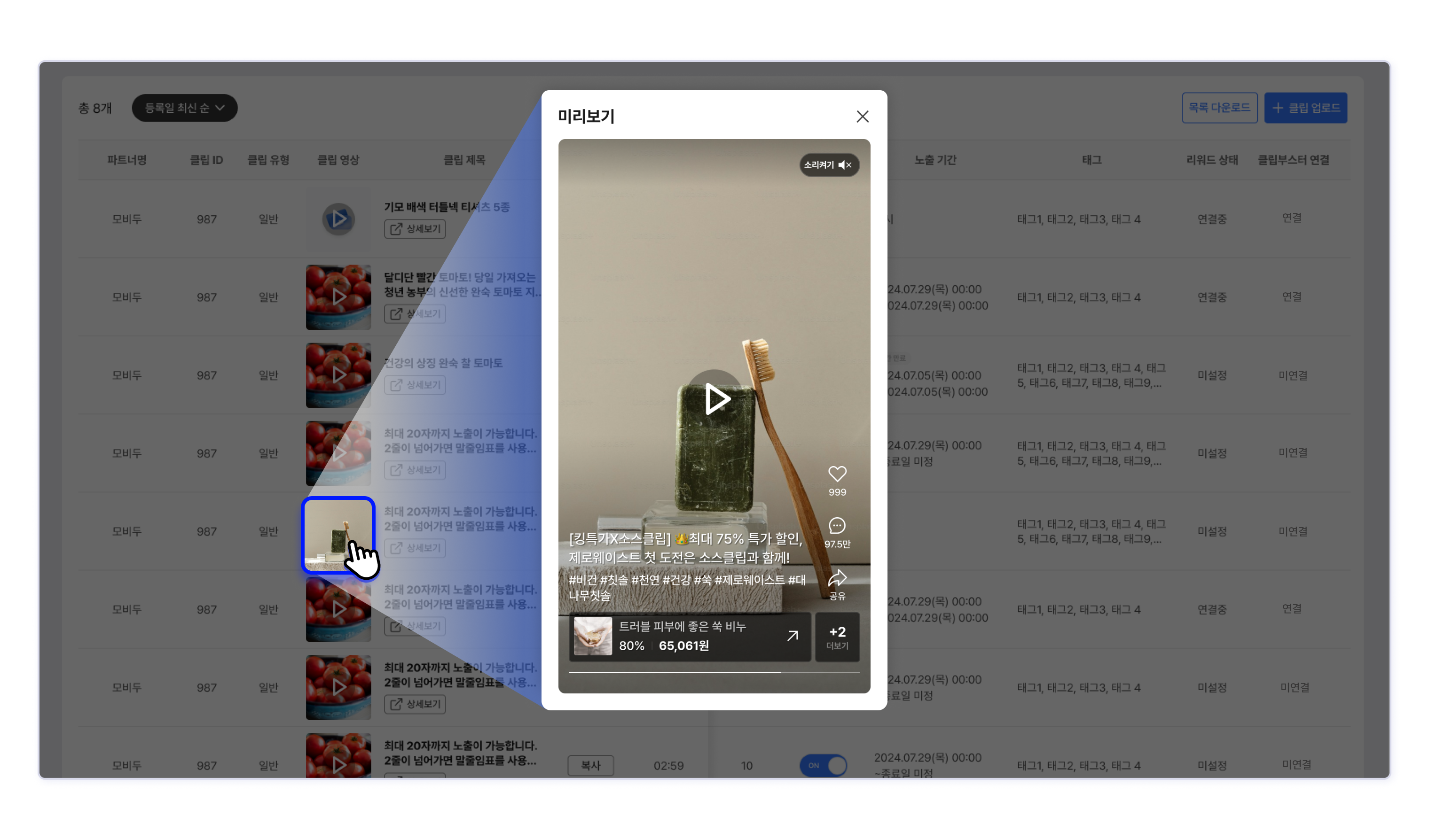
-
클립 제목 : 클립 업로드 시 입력한 제목으로, 클릭 시 클립 상세 화면로 이동합니다.
-
클립 URL : 클립 URL을 복사할 수 있습니다.
-
영상 길이 : 클립 영상의 총 재생 시간을 표시합니다.
-
연결 상품 : 클립에 연결된 상품 개수를 표시합니다.
-
공개 상태 : 클립의 공개, 비공개 여부를 토글 ON, OFF로 선택할 수 있습니다.
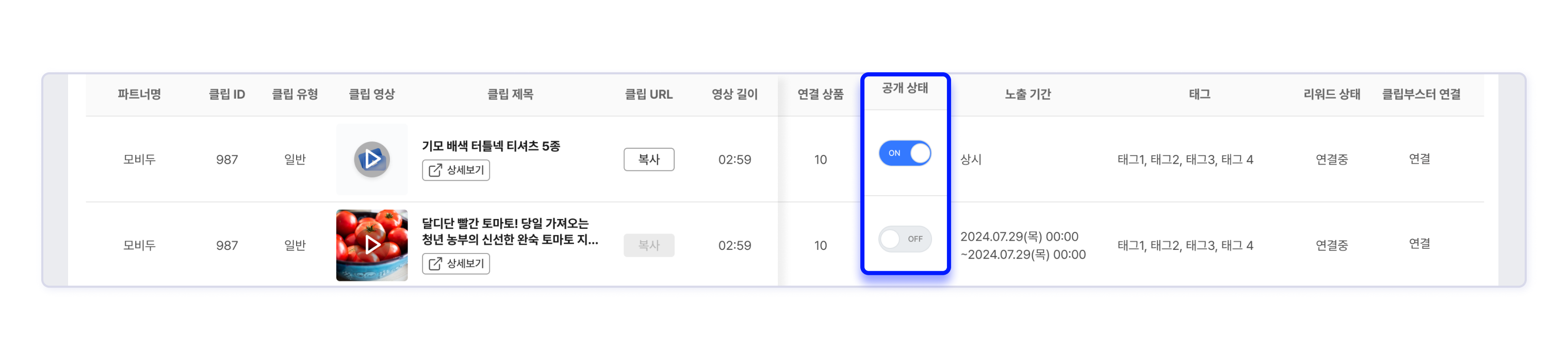
-
노출 기간 : 설정된 공개 기간을 표시합니다.
-
해시태그 : 입력한 태그 내용을 표시합니다.
-
리워드 상태 : 리워드 진행 또는 연결 상태를 표시합니다.
-
클립부스터 연결 : 클립 부스터에 연결 여부를 연결 또는 미연결로 표시합니다.
-
댓글 기능 : 댓글 기능 사용 여부를 Y, N로 표시합니다.
-
조회수, 상품 클릭수, : 각 조회 수치를 표시합니다.
-
댓글 수 : 댓글 수를 표시하, 클릭 시 해당 영상에 작성된 댓글과 답글 관리 페이지로 이동합니다.
-
업로드 상태 : 성공 또는 실패로 표시합니다.
-
등록일시, 등록자(ID) : 클립을 업로드한 사용자 정보를 표시합니다.
클립 검색
상단 검색 영역에서 업로드된 클립을 다양한 조건으로 검색할 수 있습니다. (단, 계정에 따라 검색 항목과 화면이 다를 수 있습니다.)
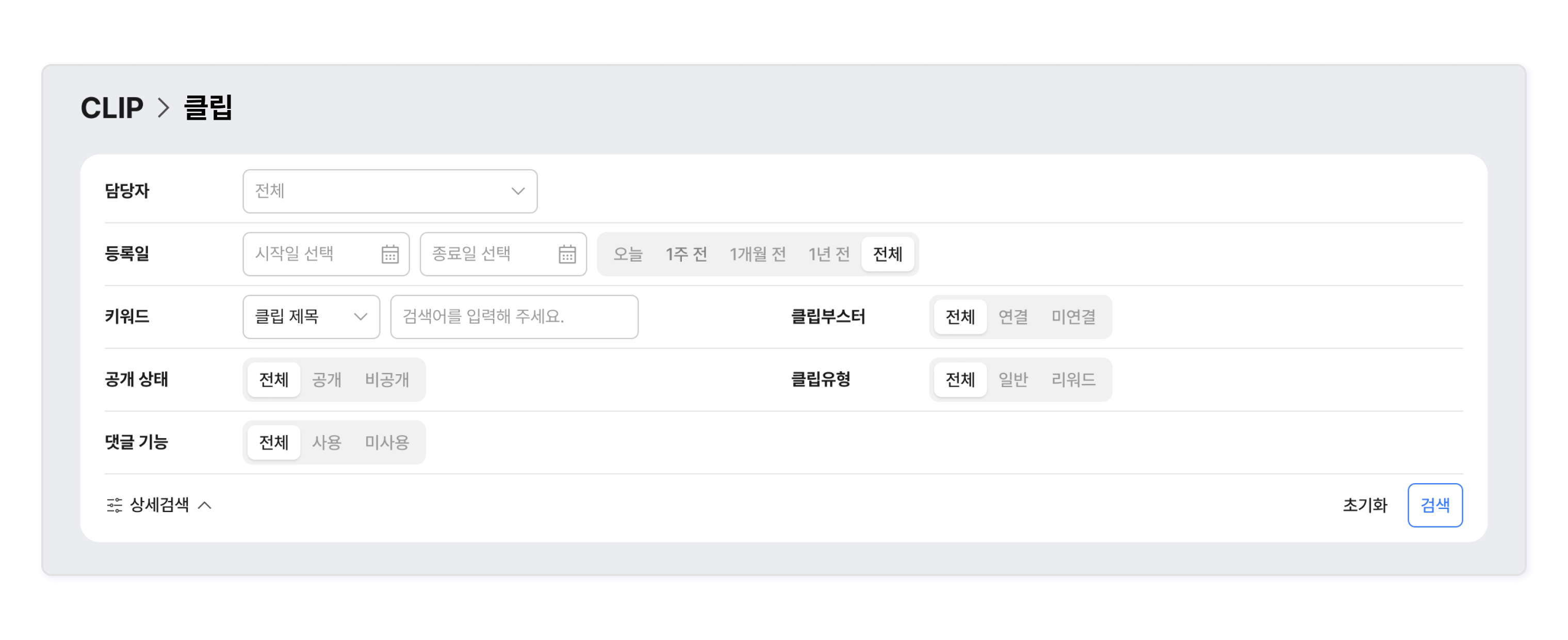
- 계정 : 등록한 사용자 기준으로 검색합니다.
- 등록일 : 최초 등록일 기준으로 검색합니다.
- 키워드 : 클립 제목, 태그, 클립ID로 검색합니다.
- 공개 상태 : 전체, 공개, 비공개 기준으로 검색합니다.
- 댓글 기능 : 전체, 사용, 미사용 기준으로 검색합니다.
- 클립 유형 : 전체, 일반, 리워드 기준으로 검색합니다.
클립 상세 화면
클립 타이틀을 클릭하면, 클립 상세 화면으로 이동합니다.
이 화면에서 클립의 기본 정보 수정, 데이터 분석, 큐레이션 연결 등을 관리할 수 있습니다.
데이터 확인
일반 분석과 리워드 분석, 클립부스터 연결 탭이 제공됩니다. 탭 버튼을 클릭해 별도 화면에서 각 데이터를 확인할 수 있고, 클립 유형과 연결 상태에 따라 노출 여부가 달라집니다.
- 리워드 분석탭 : 리워드 클립이며 리워드 연결 중 일 경 노출됩니다.
- 클립 부스터 연결 탭 : 연결된 클립부스터가 1개라도 있을 경우 노출됩니다.
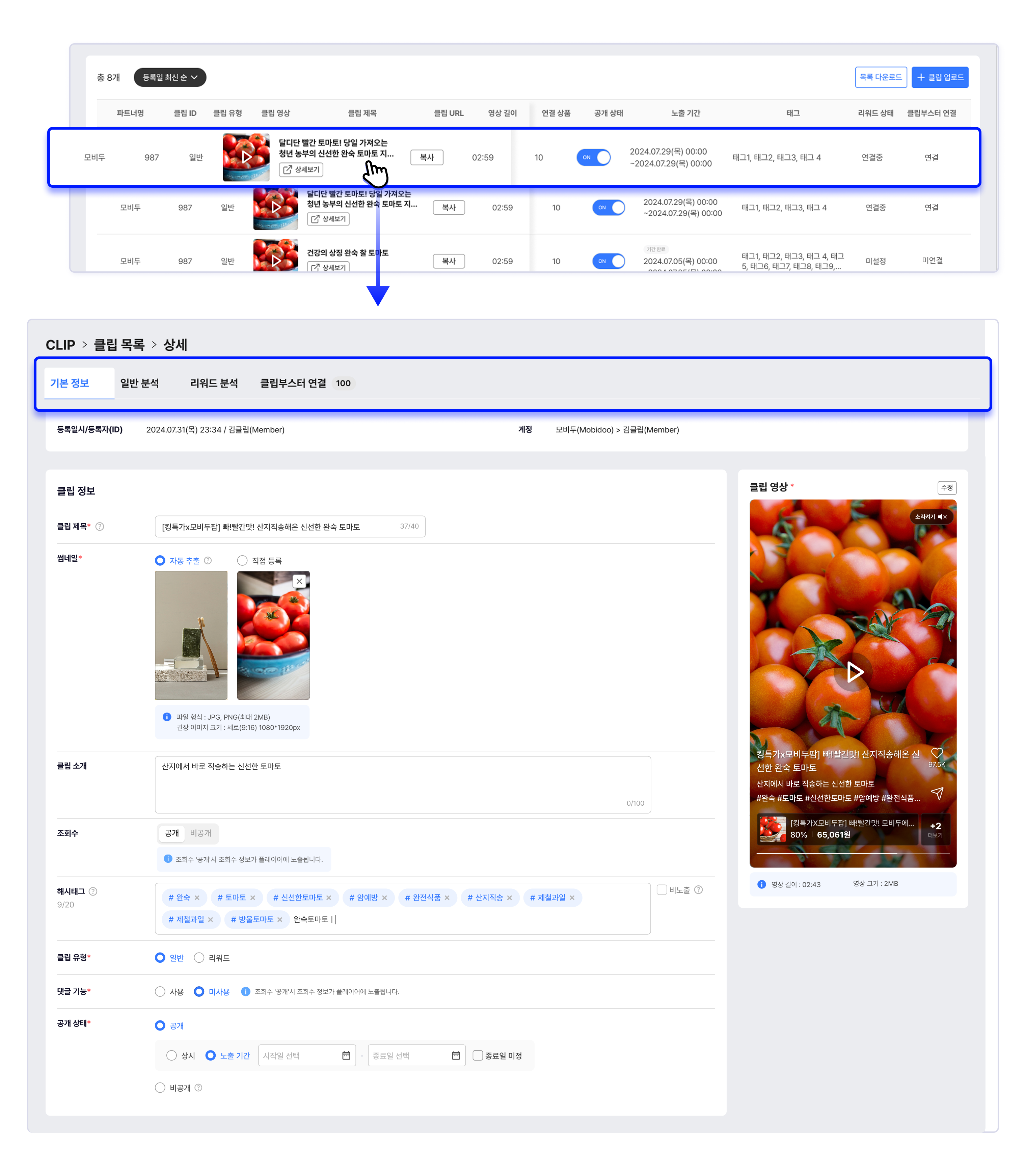
일반 분석
클립의 조회 및 참여 데이터를 확인할 수 있습니다. 조회 기간은 기본적으로 최근 기간으로 표시되며, 차트 영역에서 기간 변경이 가능합니다.
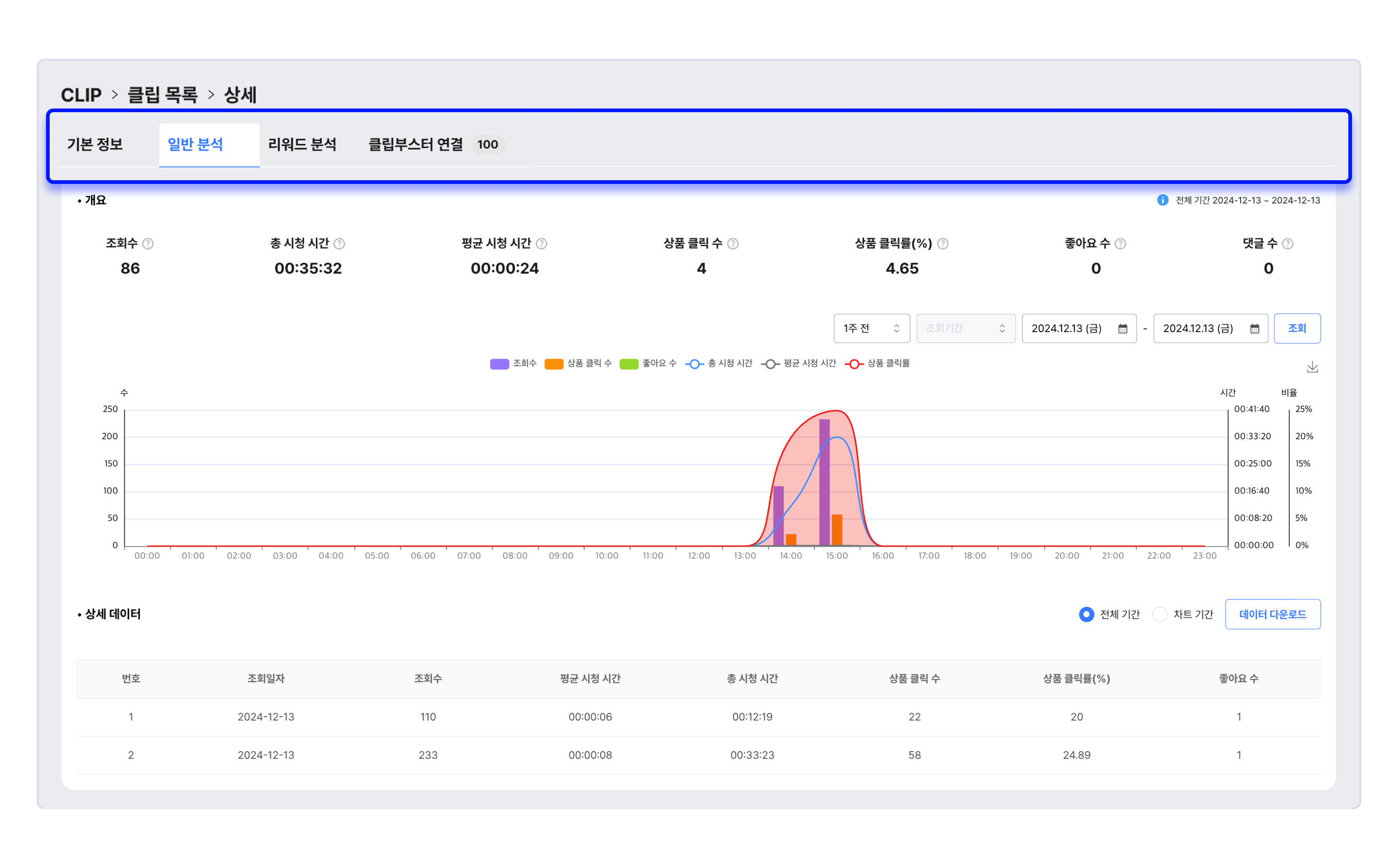
차트 영역에서 조회 기간을 변경해 조회할 수 있습니다.
- 조회수 : 조회 총 횟수이며, 중복 조회도 포함합니다.
- 총 시청 시간 : 시청자가 클립을 시청한 총 시간입니다.
- 평균 시청 시간 : 기간 내 조회 수 대비 시청 시간의 비중, (총 시청 시간 ÷ 조회 수) X 100으로 계산합니다.
- 상품 클릭 수 : 기간 내 클릭한 상품의 총 횟수 입니다.
- 상품 클릭률(%) : 기간 내 조회수 대비 클릭한 상품 수의 비중, (상품 클릭 수 ÷ 조회수) X 100으로 계산합니다.
- 좋아요 수 : '좋아요' 아이콘을 클릭한 총 횟수입니다.
- 댓글 수 : 등록된 댓글 수 입니다.
리워드 분석
리워드형 클립에 대한 리워드 현황 및 소진 데이터를 확인할 수 있습니다.
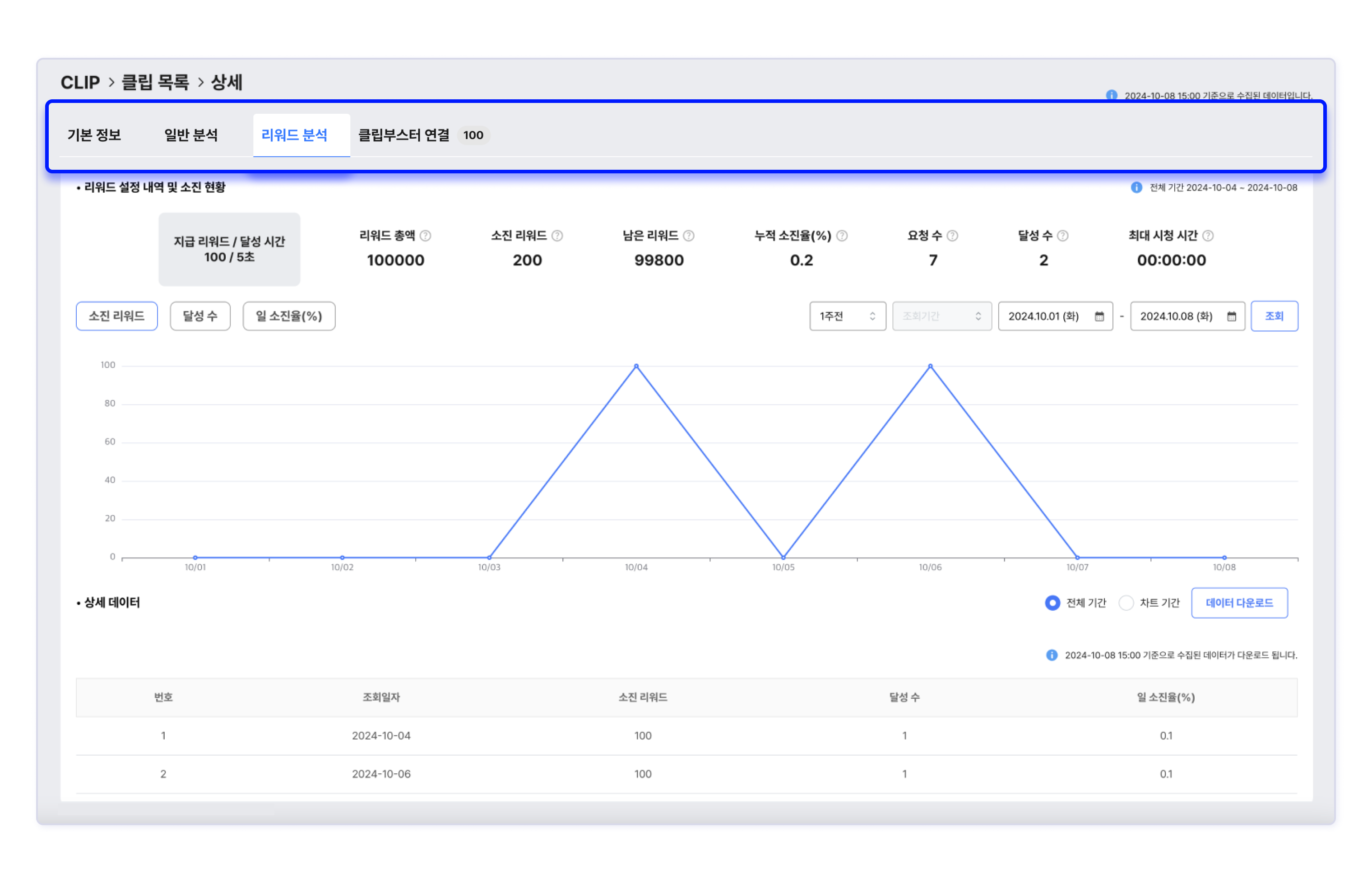
- 리워드 총액 : 설정한 총액 입니다.
- 소진 리워드 : 시청자 참여로 소진된 리워드의 총액입니다.
- 남은 리워드 : 총액에서 소진된 리워드를 제외한 잔액입니다.
- 누적 소진율(%) : 조회 시점까지 소진된 리워드의 비율로, (소진 리워드 ÷ 리워드 총액) X 100 입니다.
- 요청 수 : 해당 클립을 조회한 전체 시청자 수입니다.
- 달성 수 : 리워드 조건을 달성한 시청자 수입니다.
- 최대 시청 시간 : 가장 길게 시청한 시청자의 시청 시간입니다.
클립부스터 연결
연결 중인 클립부스터가 있을 경우 탭이 생성되며, 관련 정보를 확인할 수 있습니다.
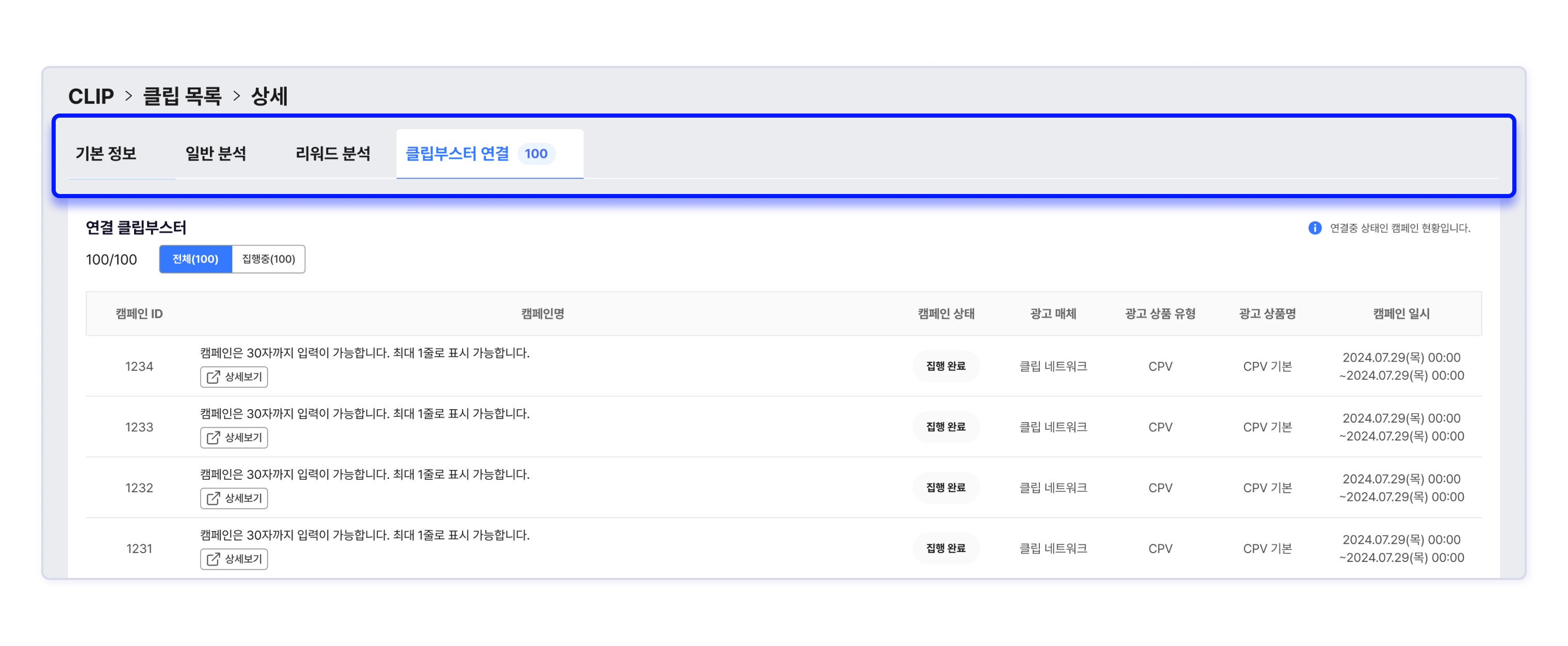
- 연결 중 상태는 심사 중, 승인, 캠페인 취소, 집행 중, 집행 완료, 집행 중단상태를 포함합니다.
- 목록 상단의 퀵버튼을 통해 전체와 집행중 상태를 빠르게 확인할 수 있습니다.
- 캠페인 ID 최신순으로 정렬되며, 상세보기를 클릭 시 새 탭으로 이동합니다.
클립 기본 정보와 수정
상세 화면에서는 클립 정보, 채널 정보, 연결 상품 등을 확인하거나 수정할 수 있습니다.
수정 가능한 항목을 편집 후 저장을 클릭하면 변경이 반영됩니다. 필요 시 삭제 버튼으로 클립을 삭제할 수 있습니다.
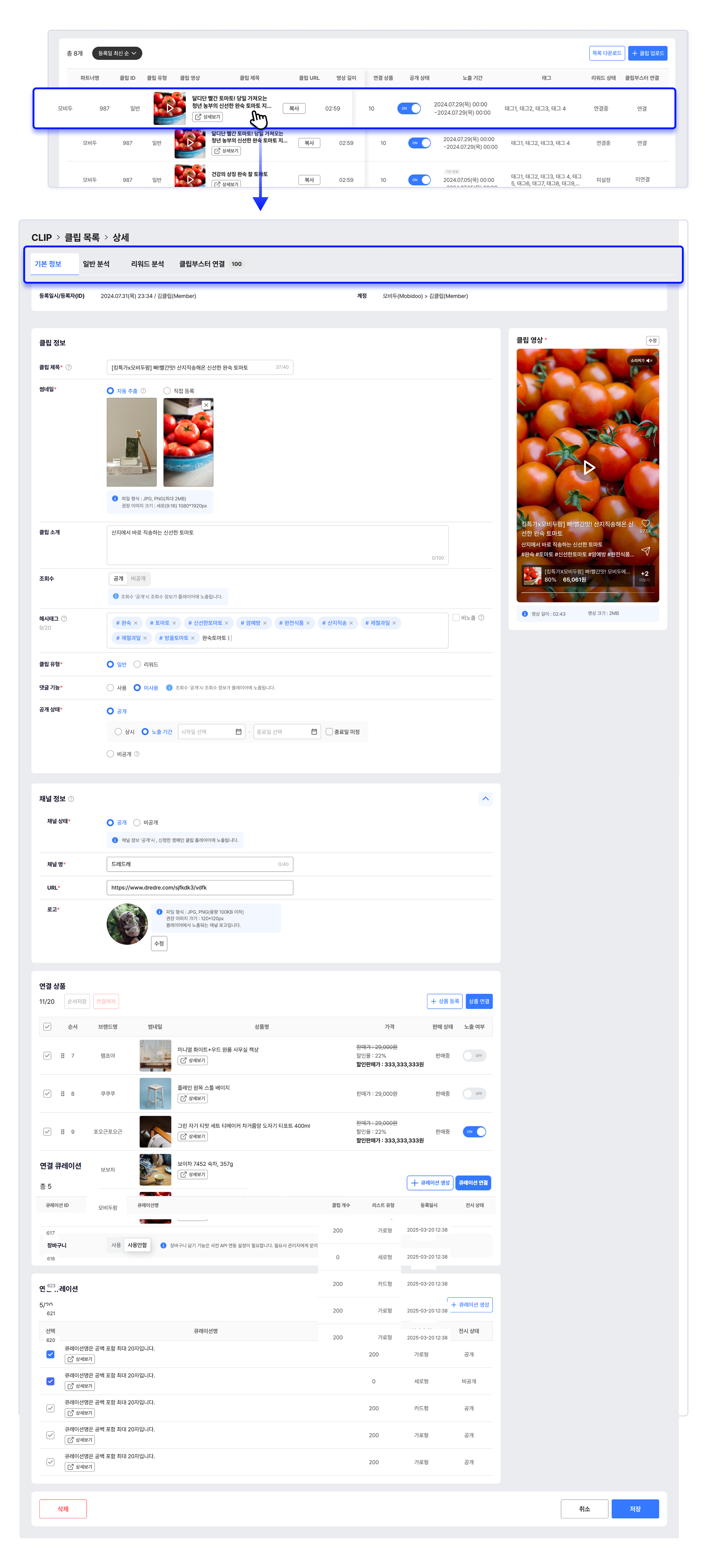
클립 정보, 채널 정보, 연결 상품 영역
- 클립 정보, 채널 정보, 연결 상품 영역에서 수정할 수 있는 항목이 활성화되고, 클립 영상의 경우 영상 정보와 생성된 클립 영상 URL을 확인할 수 있습니다.
- 일반 클립과 클립부스터 연결 클립 모두 영상 수정이 가능하며, 클립부스터 화면에서 수정한 영상이 자동 반영됩니다.
- 댓글 관리 바로가기 버튼을 통해 댓글 관리 메뉴로 이동할 수 있습니다.
클립부스터 연결 또는 리워드 연결 상태에 따라 수정 가능한 항목이 다르거나 노출 화면이 다를 수 있습니다.
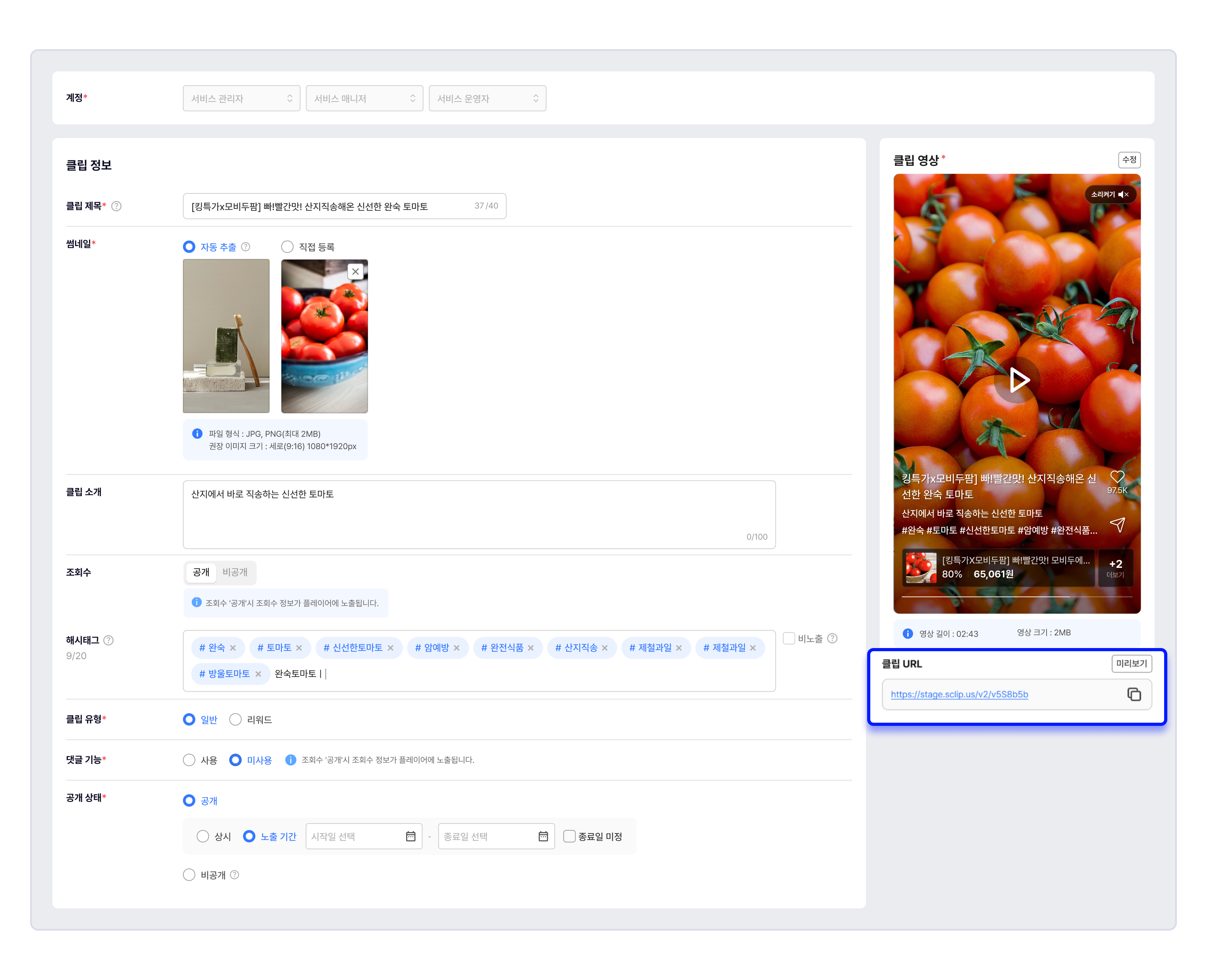
연결 큐레이션
큐레이션 연결은 클립을 최초로 저장한 이후에만 가능합니다. 큐레이션 상세 설정은 👉 클립 큐레이션을 확인해주세요.
큐레이션 생성
큐레이션 생성 버튼 클릭 시 큐레이션 생성 페이지가 새 탭으로 열리며, 신규 큐레이션을 추가할 수 있습니다.
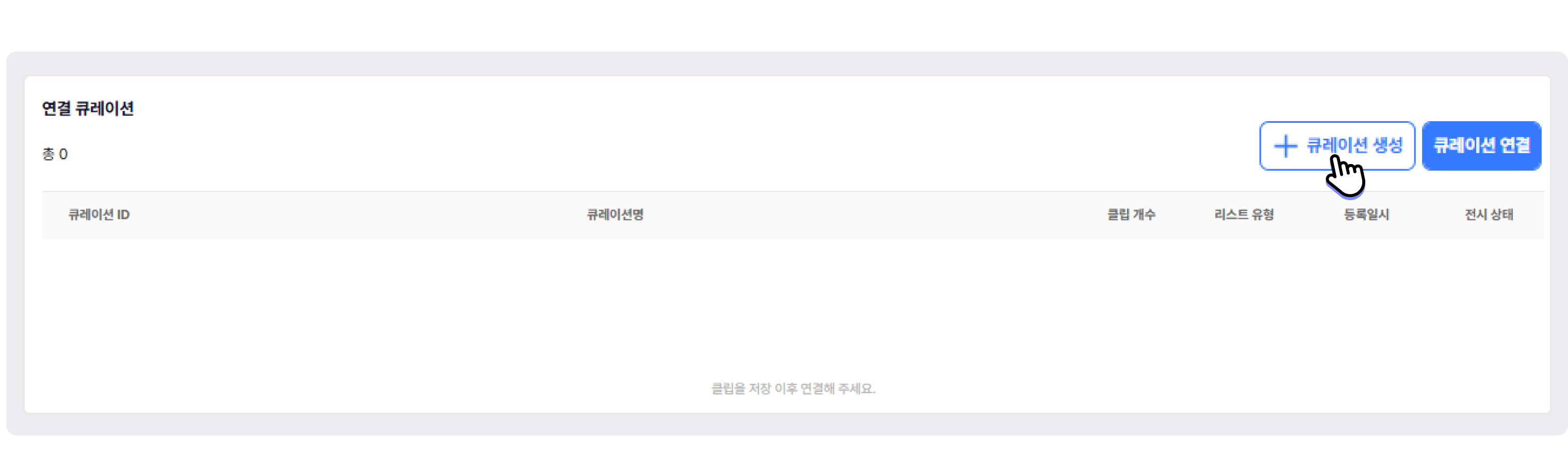
큐레이션 연결
해당 클립을 큐레이션에 연결하는 과정입니다.
STEP 1. 큐레이션 연결을 클릭합니다.
STEP 2. 모달 화면에서 전체 큐레이션 중 연결할 큐레이션을 선택(✔️)합니다.
- 큐레이션 검색 영역에서 큐레이션명 또는 큐레이션 ID로 검색할 수 있습니다.
- 선택한 큐레이션은 선택 큐레이션 탭에서 확인할 수 있고, 탭 명에 선택한 큐레이션의 수가 표시됩니다.
STEP 3. 확인 클릭 시, 선택된 큐레이션 내 첫 번째 순서로 추가됩니다.
- 큐레이션에 등록 가능한 클립 개수는 최대 500개 입니다.
- 상세보기를 클릭하면, 큐레이션의 상세 페이지가 새 탭으로 열립니다.
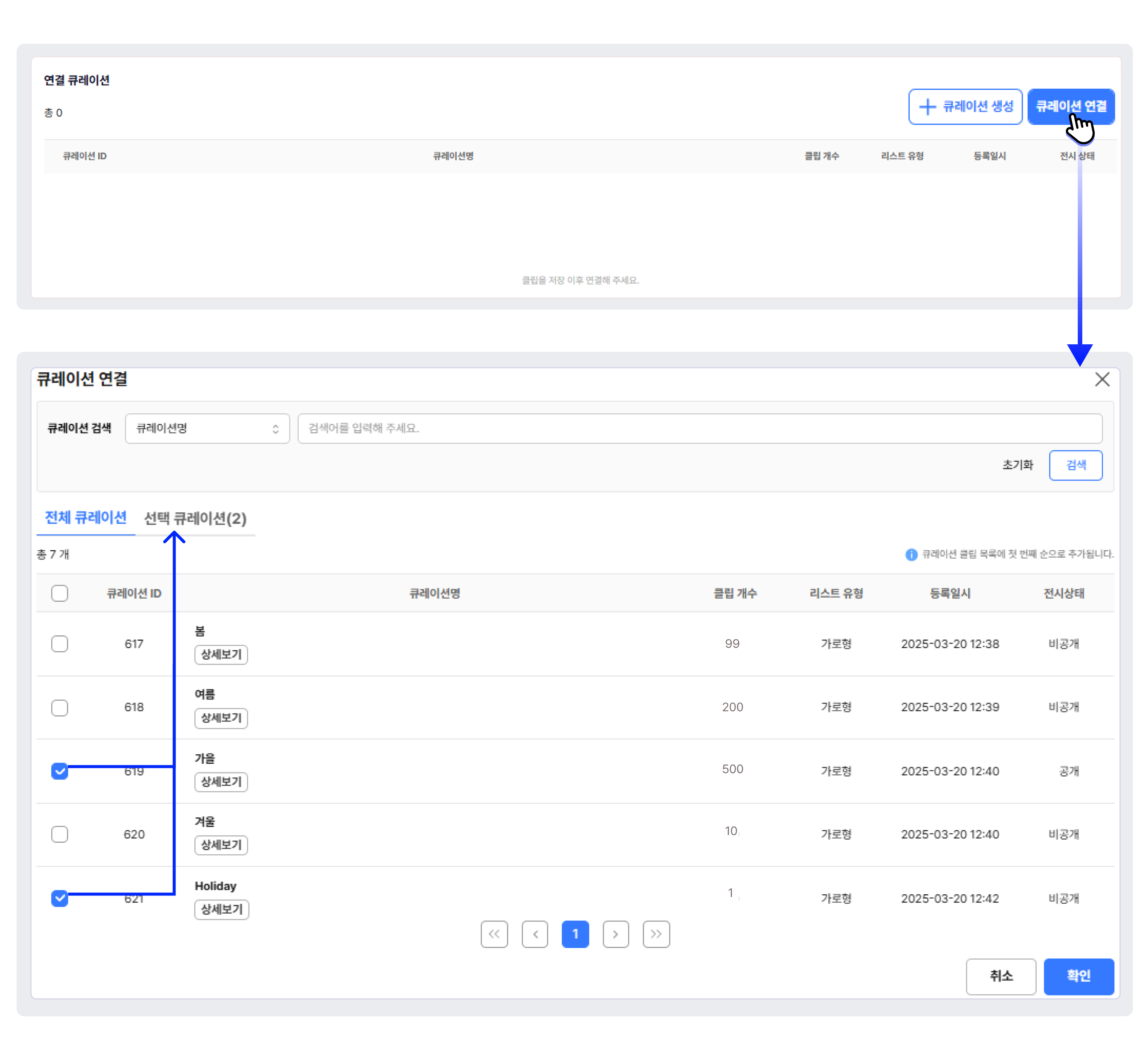
큐레이션 연결 해제
연결을 해제할 큐레이션을 선택(✔️) 후, 선택 해제를 클릭합니다.
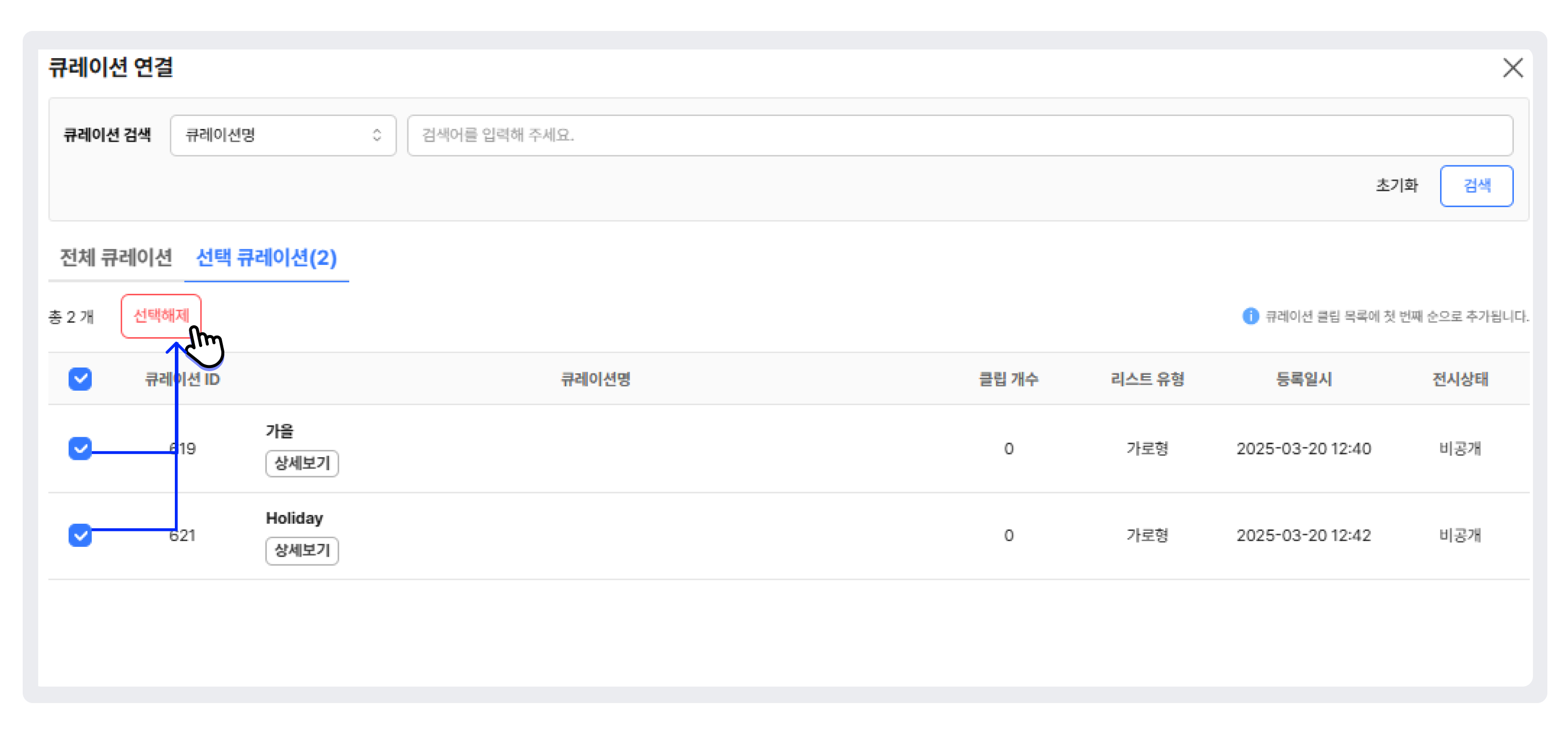
Updated 27 days ago
